受講画面では講義のバッファ(講義の情報)をリアルタイムに取得していますが、
回線速度が遅く、コンテンツの情報取得に再生が追い付いた場合、講義の再生が一時停止します。
講義が頻繁に止まってしまう場合は、以下の調整をお試しください。
通信速度が遅い場合
通信速度が遅い場合の対処法は下記リンクにまとめております。
端末の負荷が高い / 端末が不安定
受講画面中は、通常のPC操作に比べ端末の負荷が高くなります。
・複数のアプリケーションが起動している場合は終了させてください。
・OSやアプリケーションの更新などを行っている場合は、終了後に受講を開始してください
・長期間端末の再起動を行っていない場合は、再起動をお試しください。
一時停止を活用する
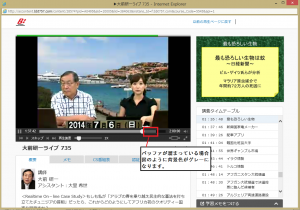
数秒間、講義の一時停止を行い、しばらくしてから受講を開始して下さい。
一時停止を行っている間も、配信サーバからバッファ(講義の情報)を取得する為、バッファの取得が完了した部分は、安定して受講いただけます。
バッファが溜まっている部分は、図のように背景色がグレーになりますので目安としてください。
画質を調整する
講義の画質を調整することで改善が見込まれます。
講義の画質が大きい場合、受講に必要な通信量も増加しますので、
受講画面右下で配信サイズを切り替えている場合はデフォルトの[224k]に戻してください。
再生速度を変更すると問題が発生する
再生速度を変更して講義を受講されている場合、通常の再生と比べ、より高速な回線速度やPCのスペックが必要となります。
まずは1.0倍速でスムーズに再生できるかをご確認頂き、問題がない場合は、再生速度を最適な値に調整して頂きますようお願い致します。



 PDF形式で記事をダウンロードする
PDF形式で記事をダウンロードする